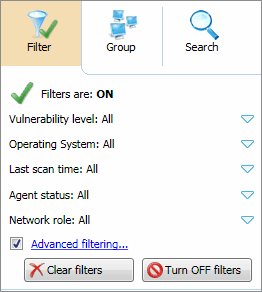Usar a árvore de computadores
GFI LanGuard inclui opções de filtragem e agrupamento que permitem encontrar rapidamente um computador ou domínio e exibem os resultados imediatamente.
Quando um computador ou grupo é selecionado na árvore de computadores, os resultados no painel são atualizados automaticamente. Pressione CRTL e selecione vários computadores para exibir os resultados para computadores específicos.
A seguir estão as funções suportadas pela árvore de computadores:
Para filtrar um computador ou grupo específico usando a filtragem avançada:
1. No painel esquerdo, clique em Filter e Advanced filtering...
2. Na caixa de diálogo Advanced Filtering, clique em Add.
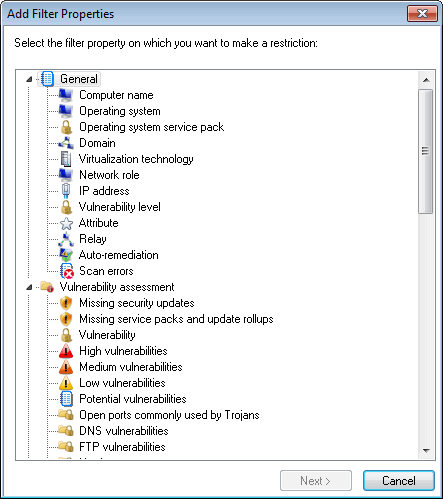
Add Filter Properties
3. Selecione a propriedade de filtro a ser restringida e clique em Next.
4. Selecione a condição e digite o valor da condição. Clique em Add.
5. Repita as etapas 2 a 4 para cada condição. Clique em OK.
Para agrupar máquinas por atributos específicos:
1. No painel esquerdo, clique em Group.
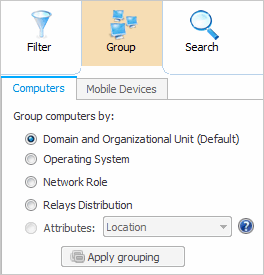
Agrupamento
2. Clique em uma das seguintes guias e selecione um atributo específico:
| Guias | Atributos |
|---|---|
| Computadores |
|
| Dispositivos móveis |
|
Obs.
Se Attributes for selecionado, selecione o atributo na lista suspensa. Para obter mais informações, consulte Usar atributos.
3. Se Attributes for selecionado, selecione o atributo na lista suspensa.
4. Clique em Apply grouping.
A guia Search na Computers tree permite procurar e exibir os resultados para um computador ou grupo específico. Para exibir os resultados de um computador específico:
1. Na Computers tree, selecione Search.
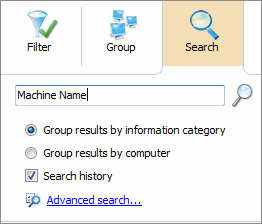
Procure computadores e grupos específicos
2. Digite os critérios de busca e use as seguintes opções:
| Opção | Descrição |
|---|---|
| Group results by information category |
Procura os resultados que são agrupados por categoria. O resultado contém as informações mais recentes do computador. Entre outros, os resultados são agrupados por: |
| Group results by computer | Os resultados da busca são agrupados pelo nome do computador. O resultado contém as informações mais recentes do computador. |
| Search History | Os resultados da pesquisa incluem as informações das verificações anteriores. |
| Advanced search |
Configuras as opções de pesquisa avançada. |
Esta função permite que você execute as seguintes tarefas:
- Adicionar computadores que estão no Active Directory mas que ainda não estão no GFI LanGuard
- Mova os computadores para a unidade organizacional (UO) correta na árvore de computadores do GFI LanGuard
- Remover computadores que tenham sido excluídos do Active Directory mas que ainda estejam presentes no GFI LanGuard
1. Clique com o botão direito do mouse na árvore de computadores a sincronizar e selecione Synchronize with Active Directory.
2. Se exibido, insira as credenciais de domínio necessárias para recuperar as unidades organizacionais do domínio e clique em OK.
3. Clique em Next para iniciar o processo de sincronização.
4. Na lista de computadores descobertos, revise a lista exibida de alterações que serão feitas por este processo. Esta lista mostra onde serão reposicionados os computadores específicos nas unidades organizacionais do Active Directory. Clique em Next.
5. Revise a lista de computadores que serão adicionados ao GFI LanGuard a partir do Active Directory. Clique em Next.
6. Revise a lista de computadores que já não estão presentes ou que foram excluídos do Active Directory. Clique em Sync.
7. Quando o processo terminar, clique em Finish.